Du hast eine neue Seite z.B. mit dem Theme Twenty Twenty erfolgreich erstellt und du hast diese Seite veröffentlicht.
Dann bist du sicherlich gespannt, ob und wie sie bei Google angezeigt wird. Es ist aber tatsächlich so, dass Suchmaschinen wie Google oder Bing die Seite erst anzeigen, wenn eine Indexierung erfolgt ist. Und anschließend wird deiner Seite auch noch einem Ranking zugewiesen. Ich will hier gerne meine Erfahrungen zur Indexierung und ein paar Tipps teilen.
Ein wichtiger Hinweis im Vorwege: Ein gutes Ergebnis in den Suchergebnissen hängt von extrem vielen Faktoren ab. Im Internet findet man tausende von sehr guten Artikeln zu diesem Thema, das in aller Regel als SEO (Search Engine Optimization) bezeichnet wird. Eigentlich geht es dabei immer um den „richtigen“ Inhalt aus Sicht des Suchenden (Text, Bilder, Geschwindigkeit der Seite, Lesbarkeit der Seite). Denn Google will das Bedürfnis seiner Nutzer bedienen.
Der erste Schritt zur Anzeige bei Google und Co. ist immer die Indexierung der Seiten.
Ist meine Website bereits im Google und Bing Index enthalten?
Google und deren Web-Crawler-Computer finden eigentlich jede Seite von allein, egal ob man etwas beschleunigt oder nicht. Die Frage ist nur, wie lange es dauert.
Ob deine neue Website eventuell schon indexiert wurde lässt sich schnell prüfen. In das Feld der Google Suche gibst du folgendes ein: site:meine-domain.de

(Den Ausdruck meine-domain.de bitte durch deine neue Domain oder Website-Adresse ersetzen.)
Wichtig: das Wort „site“ kleingeschrieben. Doppelpunkt. Kein Leerzeichen zwischen Doppelpunkt und meine-domain.de.
Das Ergebnis der Suche ist entweder eine Auflistung aller bereits indexierter Seiten deiner Domain oder eben nicht.
Identisch ist das Vorgehen bei Bing:

Die Suchmaschinen-Indexierung beschleunigen
Wenn deine Seite nicht indexiert ist, solltest du als Erstes deine Einstellungen im WordPress Backend prüfen. Denn hier könnte ein falsch gesetzter Haken Google und alle anderen Web-Crawler davon abhalten die Website in ihren Index aufzunehmen.
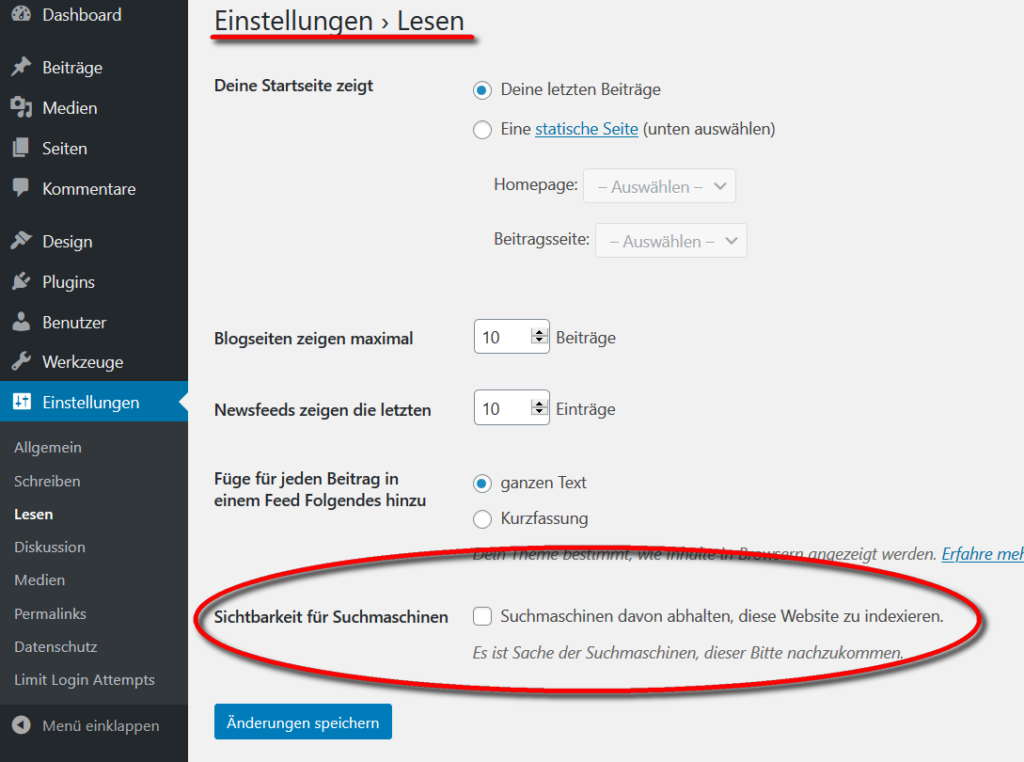
Unter Einstellungen → Lesen darf kein Haken bei „Suchmaschinen davon abhalten, diese Website zu indexieren“ gesetzt sein, wenn du möchtest, dass deine Website bei Google und Co. gelistet werden kann.
Jetzt kannst du abwarten denn Google und Co finden deine Seiten. Das kannst du wie oben beschrieben in der Google Suche mit „site:“ regelmäßig selbst überprüfen.
Für Google ist die Homepage oder Startseite die wichtigste Seite. Denn von ihr ausgehend, findet Google über die internen Links (z. B. das Navigationsmenü) alle anderen Seiten der Domain.
Oder im nächsten Schritt die Website bei Google anmelden, um die Indexierung zu beschleunigen.
Die Domain bei Google anmelden und verifizieren
Wie häufig im Leben gibt mehrere Wege zum Ziel. Ich schlage dir einen Weg mithilfe eines Plugins vor. Das ist insbesondere für Anfänger leichter. Das Ergebnis ist am Ende dasselbe: Google listet deine Seiten.
Du benötigst ein Google Konto für die Google Search Console.
Wenn du aus grundsätzlichen Überlegungen kein Google Konto einrichten möchtest, verbleibt dir „nur“ der oben beschriebene Weg des Abwartens. Wie gesagt, auch der Funktioniert.
Unabhängig von der kontrollierten Indexierung zeigt die Google Search Console nach einigen Tagen bereits ein paar wertvolle Hinweise. Und zwar über die technische Qualität der Seiten und das Ranking bei Google. Die Google Search Console ist kostenlos für dich. Und aus meiner Sicht eine wertvolle Unterstützung.
Ich empfehle die Anmeldung bei der Google Search Console.
Sowohl Webseitenbetreiber, die mit ihrer Seite einen für sich erheblichen Umsatz machen und Profis für SEO nutzen die Search Console immer.
Noch ein Hinweis: in älteren Artikeln im Netz findet man noch den veralteten Namen „Google Webmaster Tool“. Das hat mich zumindest zu Beginn in einige Verwirrung gestürzt.
Die Property in der Google Search Console beantragen
Dein Eigentum (englisch: Property) an der Domain muss jetzt in drei Schritten beantragt werden. Ich beschreibe zunächst grob die Schritte und anschließend erläutere ich detailliert.
- Google erzeugt einen eindeutigen Code für deine neue Domain.
- Dieser Code muss in deiner Domain oder Website hinterlegt werden.
- Du forderst Google auf, diesen Code in deiner Website zu identifizieren.
Wenn alles funktioniert hat, ist die Domain dann dem Google Konto in der Search Console zugeordnet.
Mit der Art und Weise wie du den Code in deiner Domain hinterlegen willst, entscheidet sich auch die Erzeugung des Codes in der Console ein wenig.
Ich schlage dir den einfacheren Weg vor, den ich im Weiteren erläutere.
Das WordPress Plugin „All in One SEO“ zur Verifizierung
Für fast alle Aufgaben gibt es in dem WordPress Plugin Verzeichnis zahlreiche Plugins. Um es einfach zu gestalten, empfehle ich das Plugin „All in One SEO Pack“. Dieses Plugin wirst du auch für andere SEO Aufgaben einsetzen. Die kostenlose Version ist ausreichend. Und sie ist gut dokumentiert.
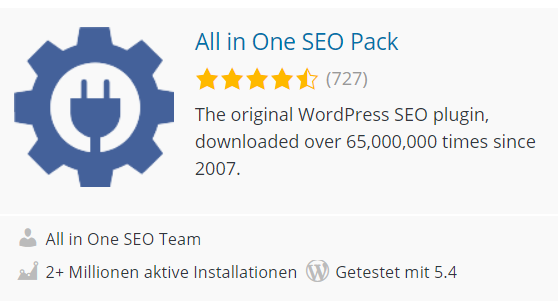
Das Plugin sollte jetzt also installiert sein oder installiert werden.
Die weiteren Schritte in der Google Search Console
Die Property (das Eigentum) der Domain lässt sich Google hier bestätigen: https://search.google.com/search-console/.
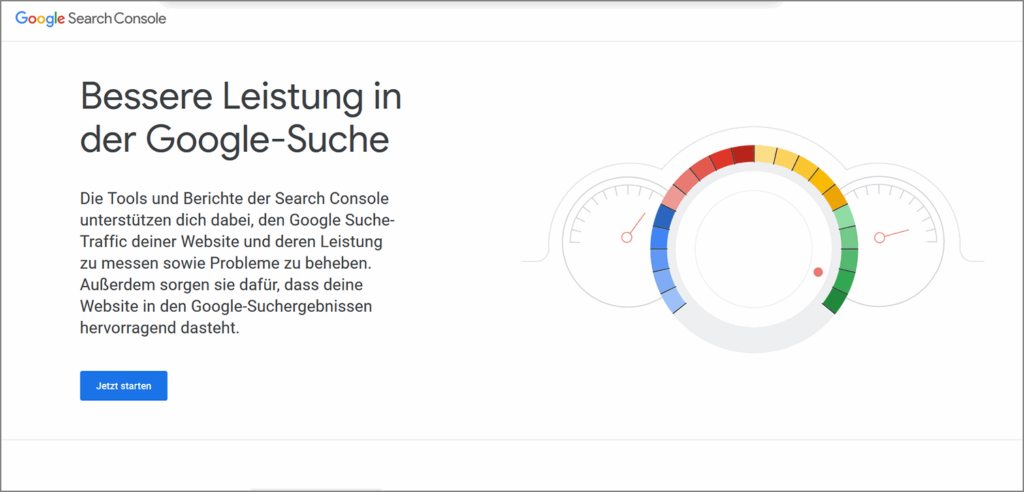
Mit „Jetzt starten“ gelangst du in das Google Anmelde Fenster. Hier nutzt du entweder dein vorhandenes Google Konto oder du erstellst dir ein neues Konto.
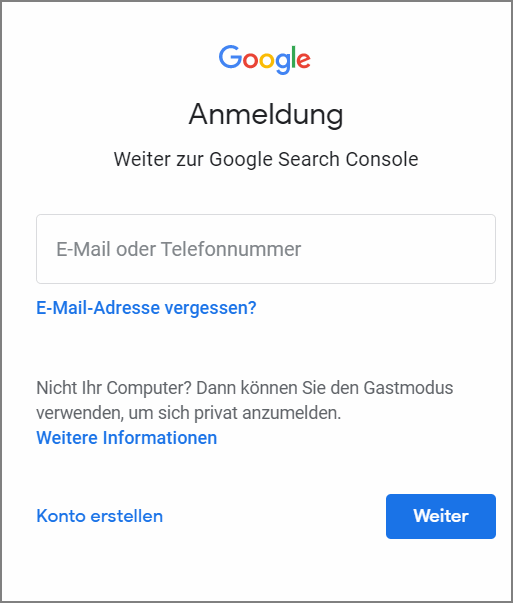
Nachdem du dich erfolgreich eingeloggt hast, erscheint das Startfenster der „jungfräulichen“ Google Search Console.
Bitte wähle den rechten Auswahlkasten und gib dort die exakte Adresse deiner Homepage ein. (Am einfachsten und sichersten ist es, sie im Browser aufzurufen und dann zu kopieren.)
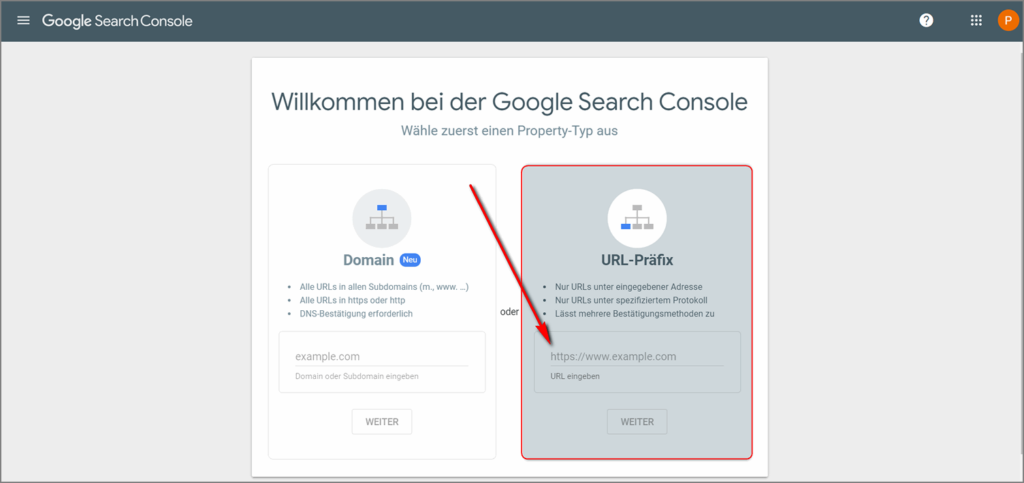
„Weiter“ klicken und anschließend den HTML-Tag kopieren.
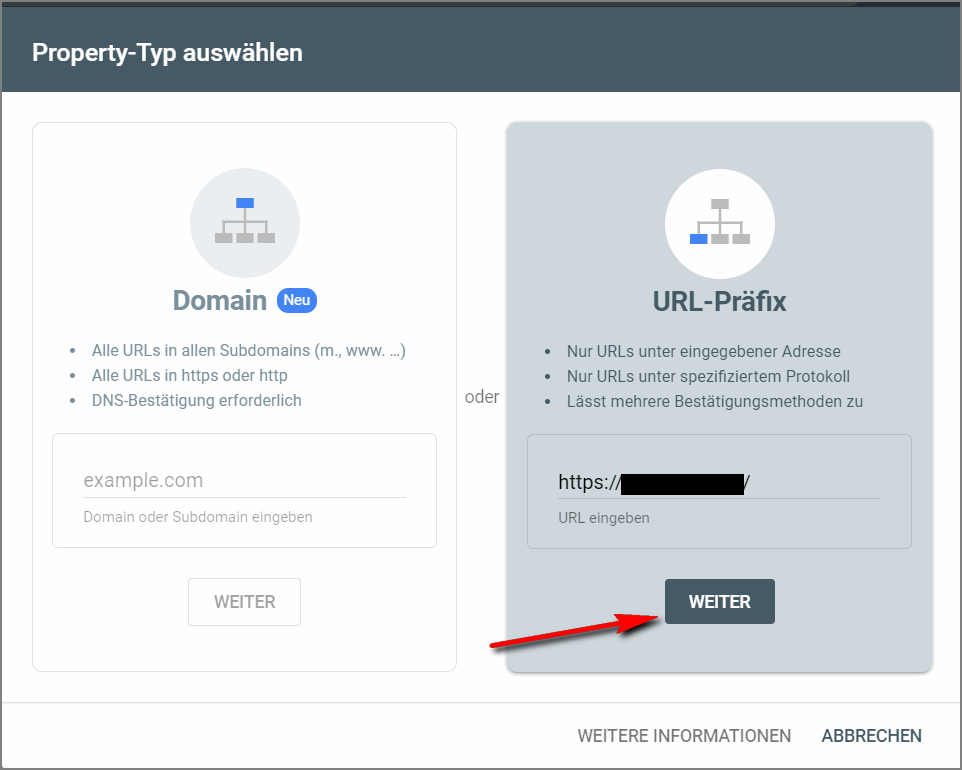
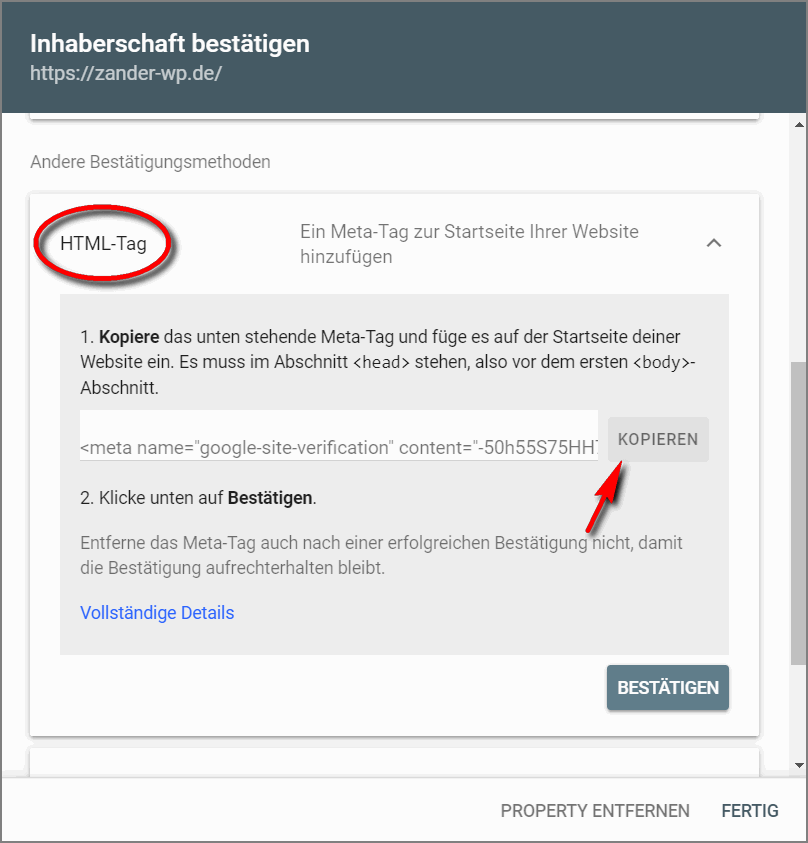
Jetzt musst du in das WordPress Dashboard wechseln und dort die Einstellungen des Plugin „All in One SEO“ öffnen.
Den Verifizierung-Code im WordPress Plugin AIOSEO eintragen
Das Plugin „All in One SEO“ öffnen und in die Einstellungen wechseln.
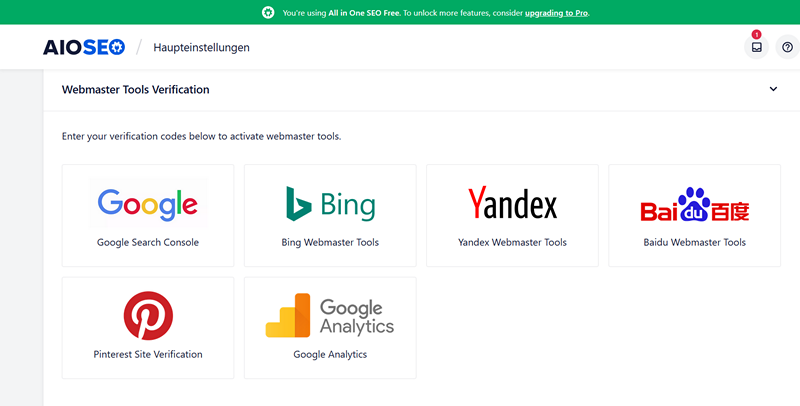
Wenn du die Haupteinstellungen des Plugin AIOSEO (All in One SEO) öffnest, kannst du die Inhaberschaft deiner Website mit dem Verifizierungscode von Google oder den Authentifizierungscode von Bing problemlos eintragen.
Der letzte Schritt
In der Google Console jetzt nur noch bestätigen. Das war es.
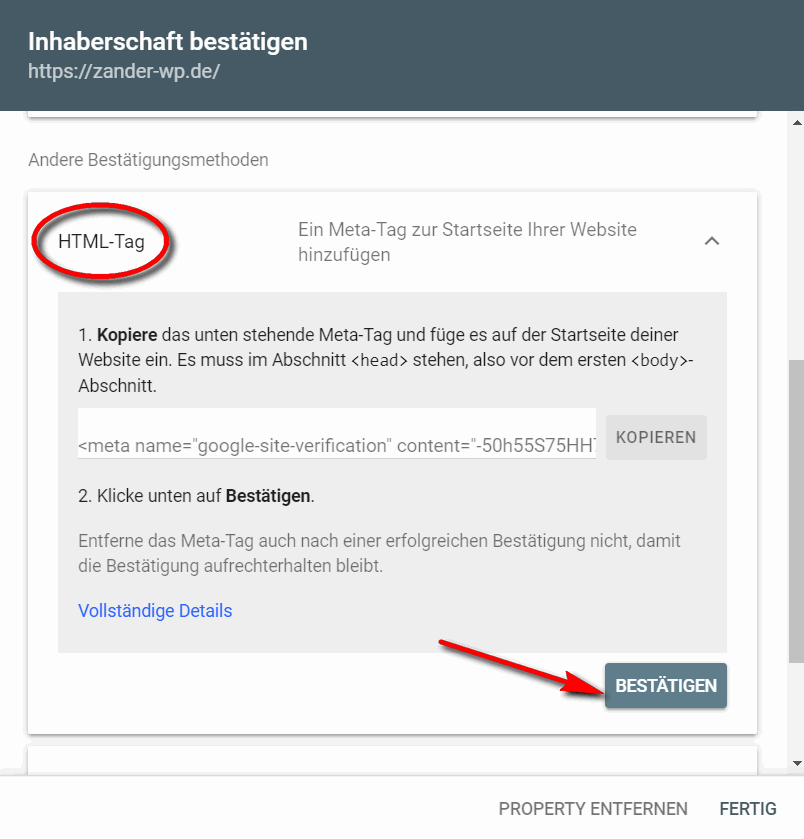
Wenn du direkt bei Google alles zu der Anzeige von Suchergebnissen nachlesen möchtest, dann Teile ich als Einstieg gerne folgenden Link: https://support.google.com.
Bing Verifizierungscode beantragen und nutzen
Neben Google gibt es nur noch die Microsoft Suchmaschine Bing. Alle anderen nennenswerten Anbieter nutzen die Ergebnisse von Bing oder Google.
Bei den „Bing Webmaster Tools“ meldest du dich mit einem Microsoft Konto an. Der Rest läuft im Grunde wie bei Google.
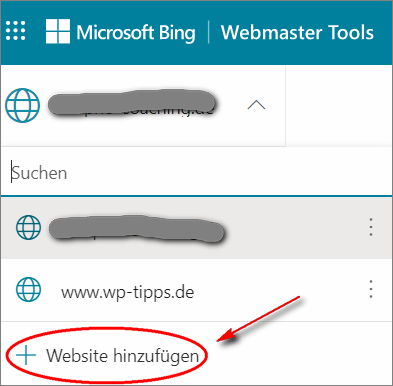
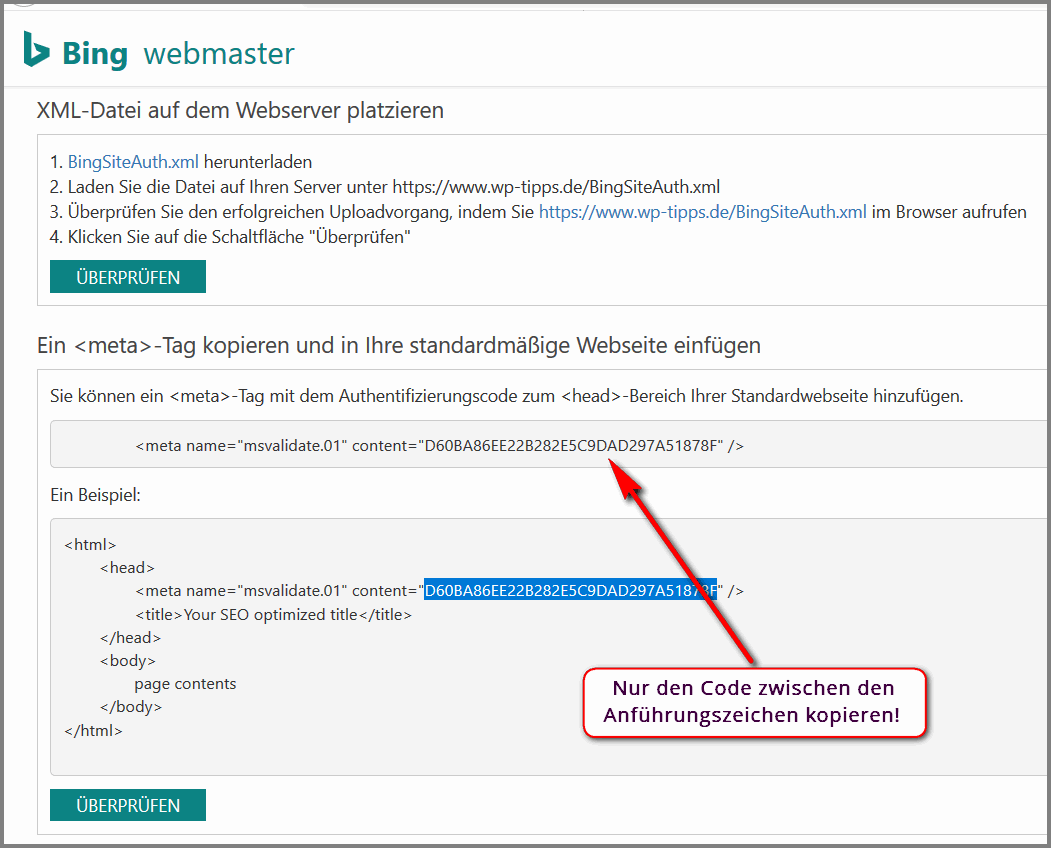
Der Verifizierungscode heißt bei Bing Authentifizierungscode. Achte darauf, dass du nur den String zwischen den Anführungszeichen kopierst und in das Plugin „All in One SEO“ hineinkopierst.
Methode für Bing ohne Plugin
Alternativ kannst du bei Bing Webmastertools eine kleine Datei herunterladen, um dich als Eigentümer:in deiner Website bei Bing zu authentifizieren. Sie heißt „BingSiteAuth.xml“. Diese Datei musst du mithilfe eines FTP-Programms in dem Stammverzeichnis deiner Website ablegen. Ich finde das als sehr elegante Methode, da es dich unabhängig von einem Plugin macht.
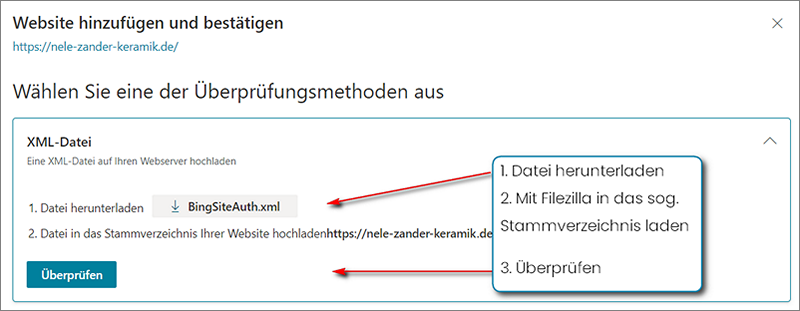
Alternativ das Plugin RankMath statt All in One SEO zur Authentifizierung nutzen
Auch mit dem SEO-Plugin RankMath ist es sehr einfach möglich, deine Website bei Google und Bing einzutragen.
Gehe zu Allgemeine Einstellungen -> Webmaster Tools
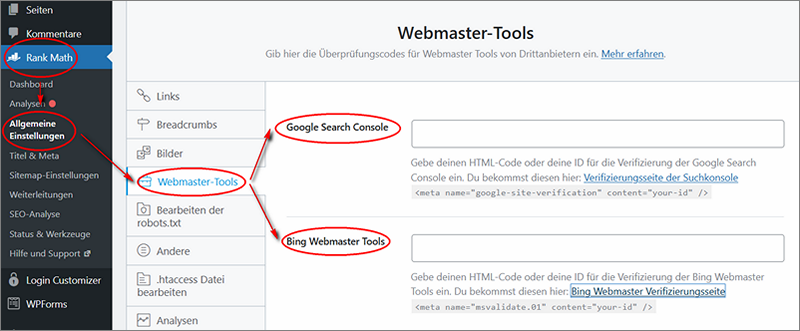
Dort kannst du den jeweiligen Code eintragen, Speichern nicht vergessen.
Damit deine Webseite auf den ersten Plätzen der Ergebnisseite angezeigt werden kann, kannst du jetzt die „Dauer“-Aufgabe“ der Suchmaschinenoptimierung angehen.
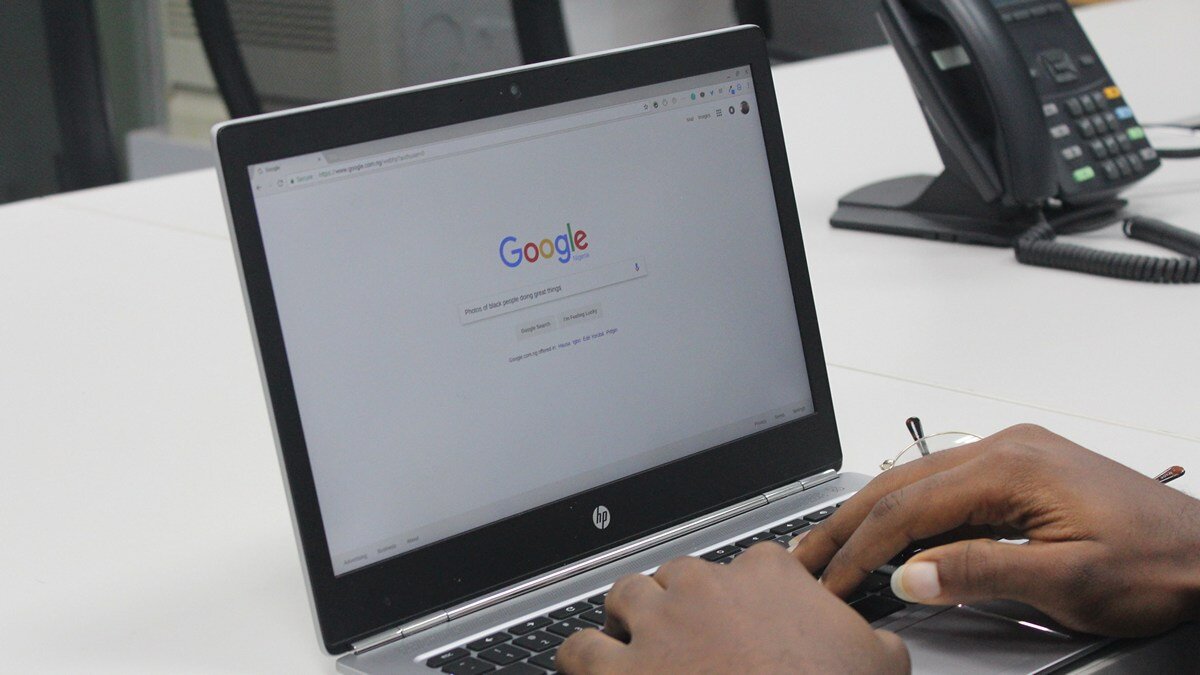
Schreibe einen Kommentar